Gimana sih, kalo pengin hapus semua percakapan yang ada di facebook chat atau Messenger?
Kalo pakai cara tersebut, maka kamu harus menghapus pesan satu per satu secara manual guys. Tapi, gak efektif? Udah pasti guys.
Tentu, banyak orang yang memanfaatkan Messenger Facebook buat bertukar pesan guys.
Lah terus gimana dong caranya? Makanya, kamu simak penjelasanku di bawah ini guys.
Cara Menghapus Pesan di Facebook Messenger
Ada banyak cara yang bisa kamu lakukan loh, guys.
1. Cara Menghapus Pesan di Facebook Via iPhone
Cara menghapus pesan via iPhone:
- Pertama, buka aplikasi Facebook Messenger yang ada di HP kamu.
- Kemudian, kamu cari dan sentuh tab Home (Beranda).
- Lalu, geser layar sampai kamu menemukan percakapan yang pengin dihapus.
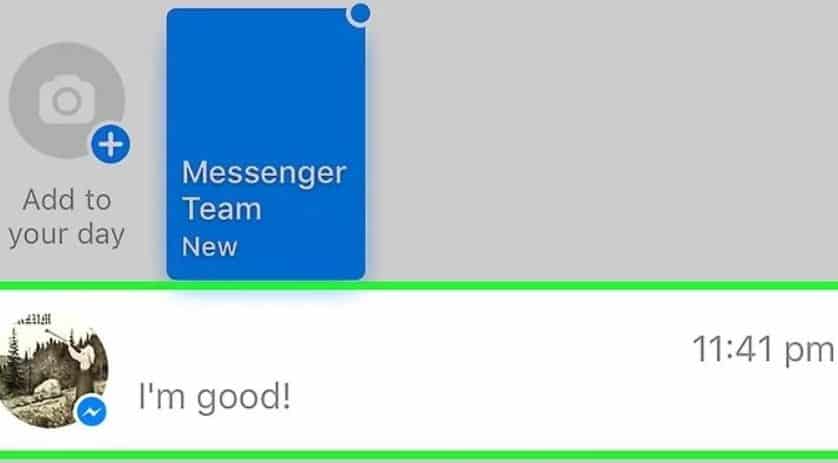
- Kemudian, geser percakapan ke arah kiri. Setelah itu, baris pilihan akan ditampilkan di sisi kanan kotak percakapan.
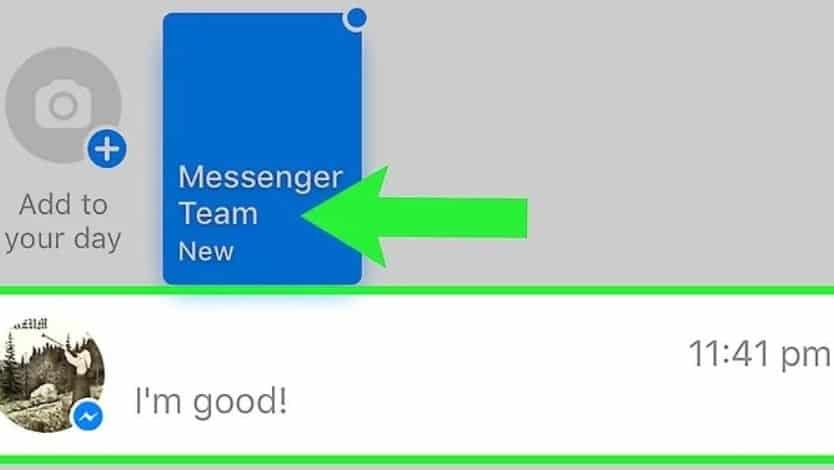
- Lalu, geser pada nama yang mau kamu hapus dan sentuh tombol Delete (Hapus).
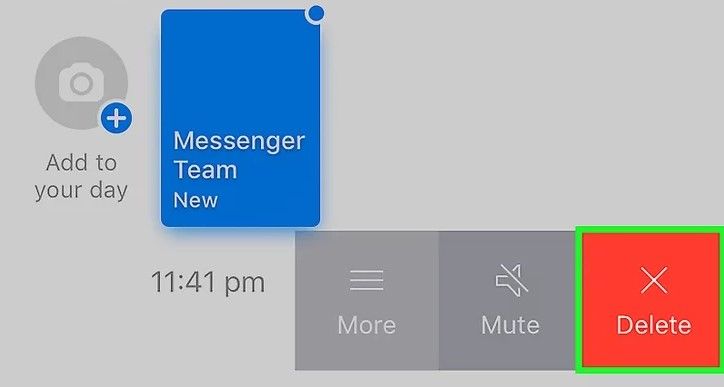
- Selanjutnya, sentuh Delete Conversation (Hapus Percakapan). Pilihan ini ada di bagian atas jendela pop-up yang ditampilkan setelah kamu menyentuh tombol Delete (Hapus).
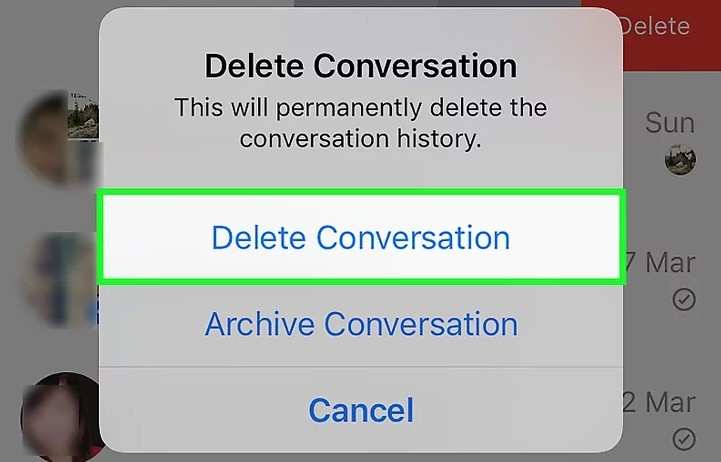
- Setelah itu, percakapan akan dihapus secara permanen dari riwayat pesan.
2. Cara Menghapus Pesan di Facebook Via Android
Cara menghapus pesan via Android:
- Pertama, buka aplikasi Facebook Messenger di HP kamu.
- Lalu, sentuh tab Home (Beranda). Tab ini ditandai sama ikon rumah dan ditampilkan di pojok kiri bawah layar.
- Kemudian, geser layar sampai kamu menemukan obrolan yang pengin dihapus.
- Lalu, sentuh dan tahan obrolan. Setelah beberapa detik, jendela dengan judul Conversation (Percakapan) akan ditampilkan.
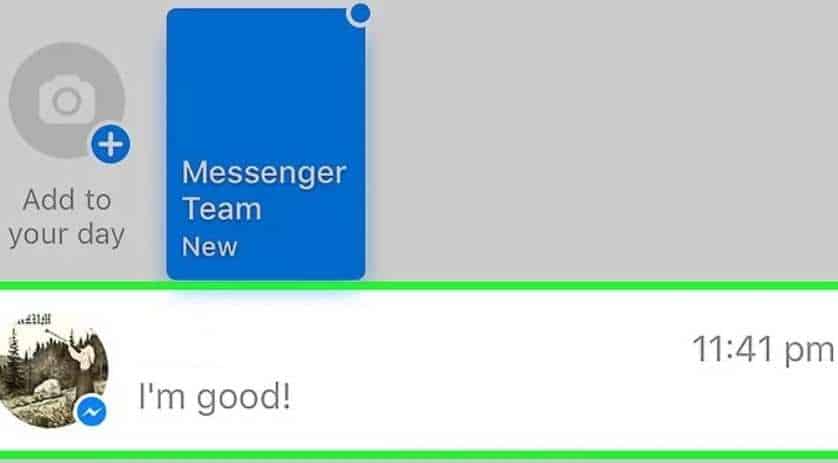
- Selanjutnya, sentuh tombol Delete (Hapus).
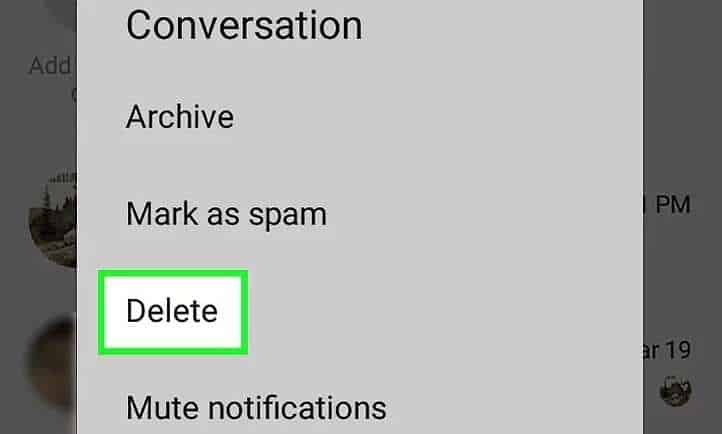
- Terakhir, sentuh tombol Delete Conversation (Hapus Percakapan) saat diminta.
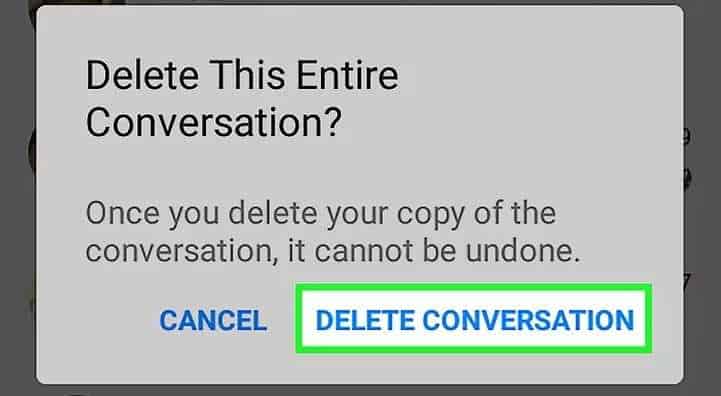
- Setelah itu, percakapan akan dihapus dari riwayat pesan akun Facebook.
3. Cara Menghapus Pesan di Facebook Via PC/Laptop
Buat kamu yang suka pakai PC/Laptop saat membuka Facebook, coba simak cara menghapus pesan di Facebook berikut ini.
Cara Menghapusnya:
- Pertama, kunjungi situs web Facebook yang ada di PC/Laptop kamu.
- Kemudian, kalo udah di halaman Facebook kamu cari dan klik ikon Messenger.
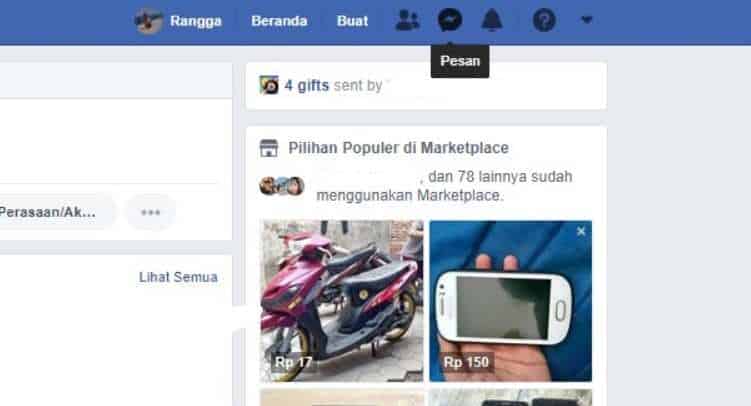
- Lalu, klik View All in Messenger (Lihat Semua di Messenger).
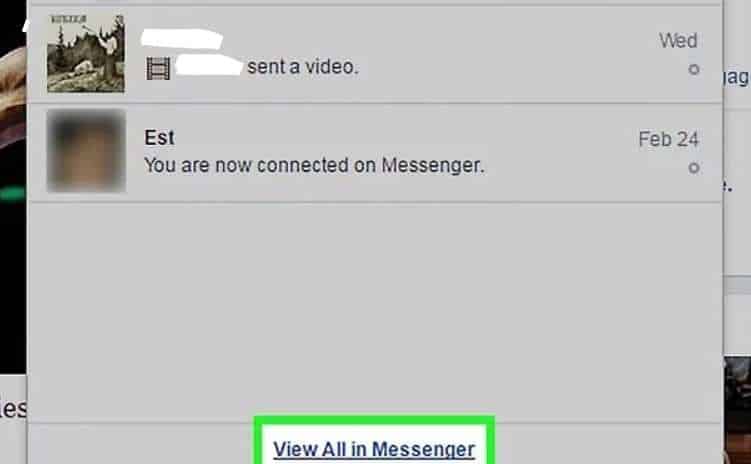
- Selanjutnya, geser layar sampai kamu menemukan percakapan yang pengin dihapus.
- Arahkan kursor pada pesan yang ingin dihapus.
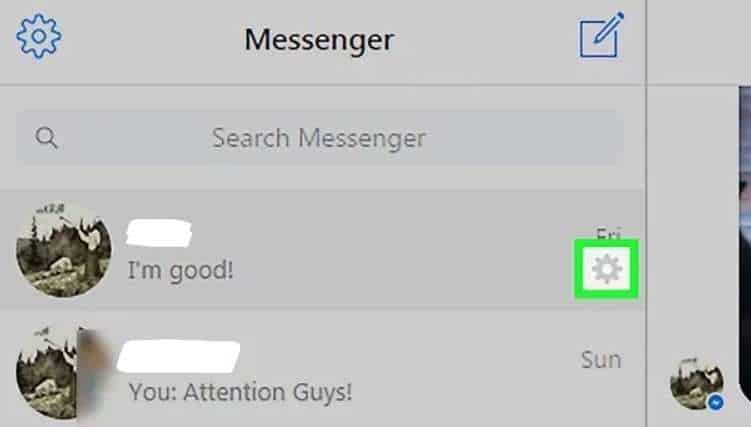
- Kemudian, klik ikon gerigi. Lalu, Klik tombol Delete (Hapus).
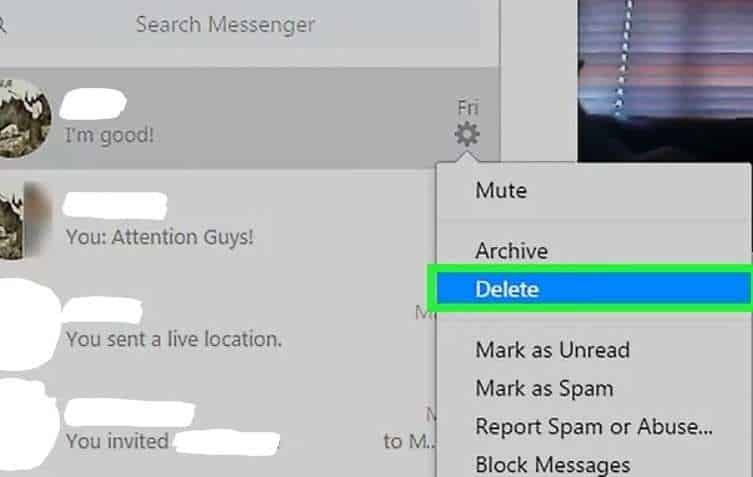
- Klik Delete (Hapus) saat diminta. Kamu bisa melihat pilihan ini pada jendela pop-up Delete Conversation (Hapus Percakapan).
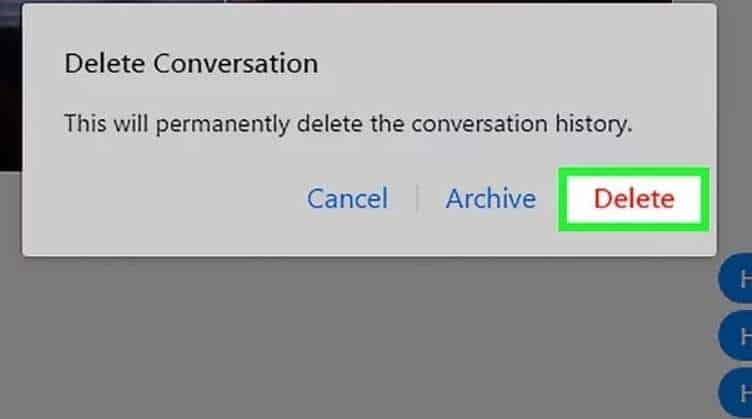
- Setelah diklik, percakapan yang dipilih akan dihapus dari riwayat pesan.
4. Cara Menghapus Pesan Facebook dengan Ekstensi Chrome
Cara ini nantinya bisa kamu pakai buat menghapus semua pesan sekaligus guys.
Tapi, ada beberapa hal yang harus kamu perhatikan sebelum pakai cara yang satu ini.
Caranya:
- Pertama, buka browser Google Chrome pada PC atau laptop kamu.
- Selanjutnya, pilih icon tiga titik yang ada di pojok kanan atas Google Chrome.
- Nantinya akan ada beberapa pilihan, pilih More tools – Extensions.
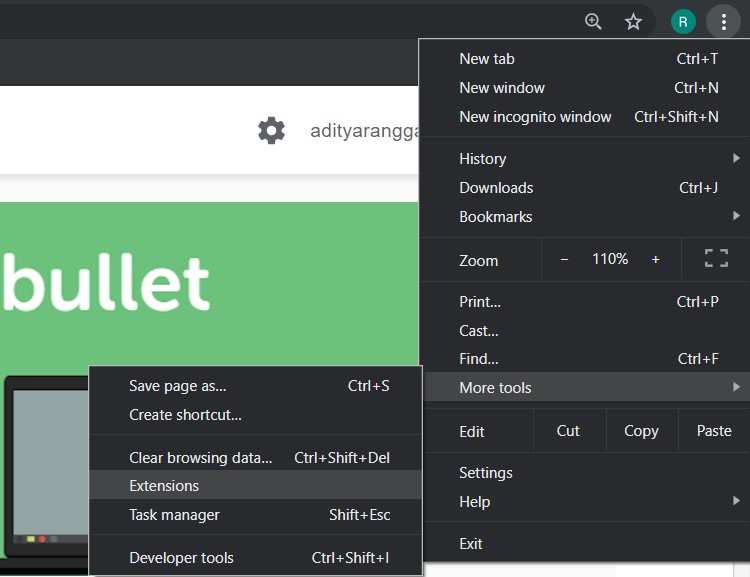
- Lalu, klik Extensions yang ada di sebelah kiri atas dan pilih Open Chrome Web Store.
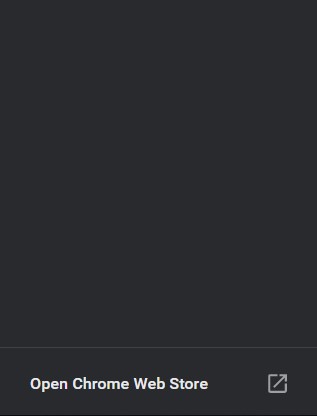
- Selanjutnya, ketik Delete All Messages pada kolom Search the store.
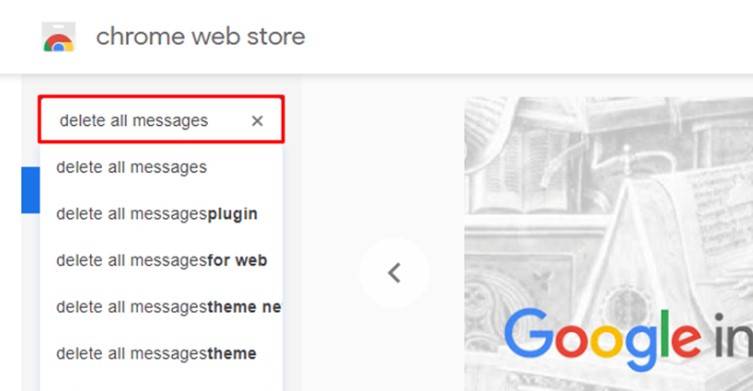
- Kalo udah muncul, klik tombol Add to Chrome.
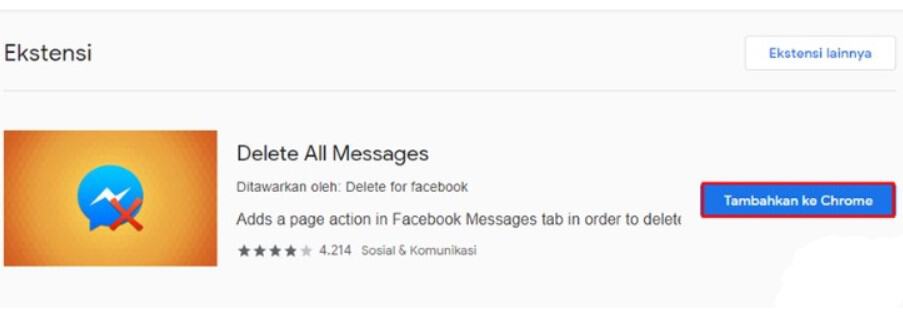
- Kemudian, akan muncul notifikasi Add Delete All Messages? dan pilih Add extension.
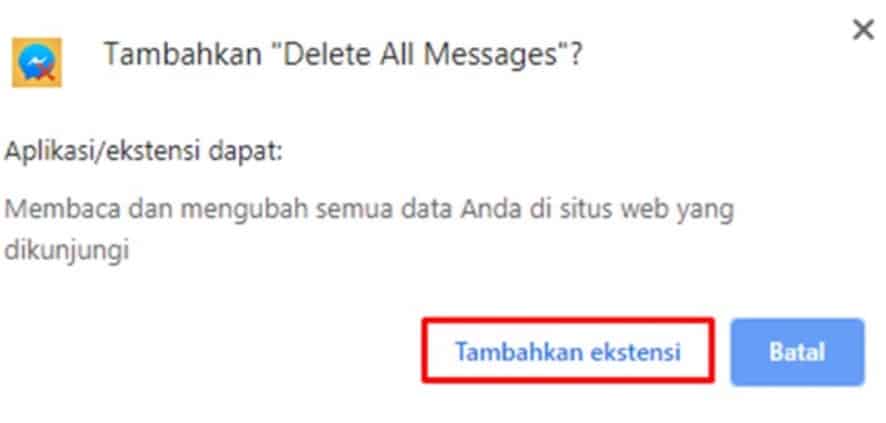
- Setelah itu, klik ekstensi Delete All Messages yang ada di pojok kanan atas
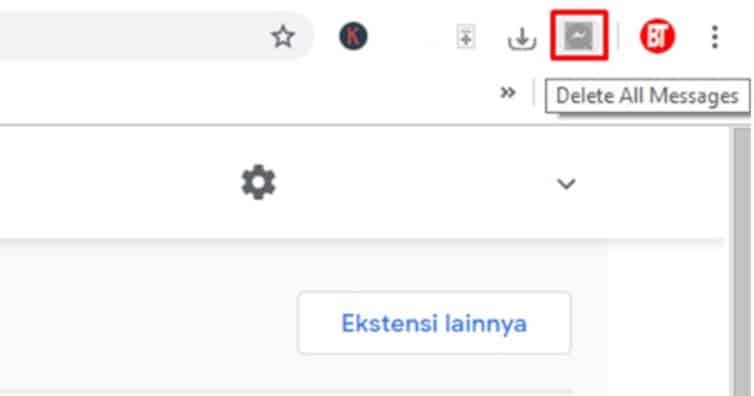
- Lalu, kamu pilih Open Your Messages.
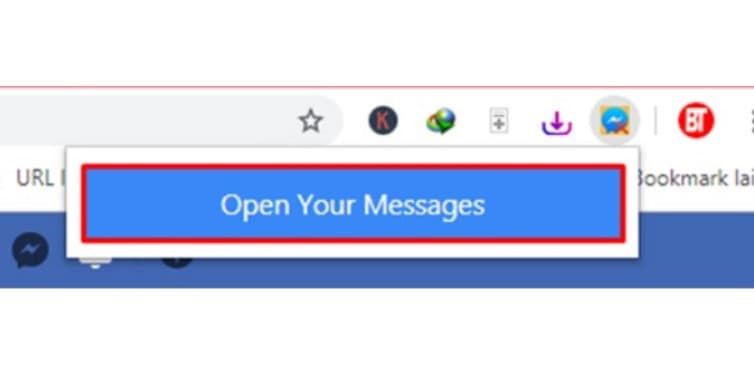
- Nah, disini aku kasih tau kalo Facebook udah terhubung dengan PC yang kamu pakai.
- Nantinya akan muncul kata Delete All Messages dan Select and Delete.
- Berhubung akan menghapus semua pesan dalam sekali klik, pilih Delete All Messages buat menghapus seluruh percakapan sekaligus.
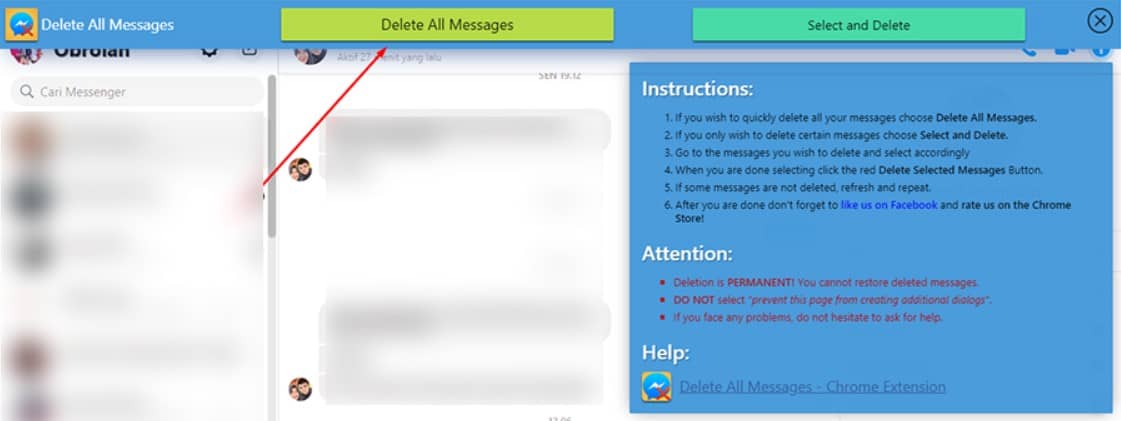
- Lakukan konfirmasi penghapusan seluruh pesan dengan mengklik OK.
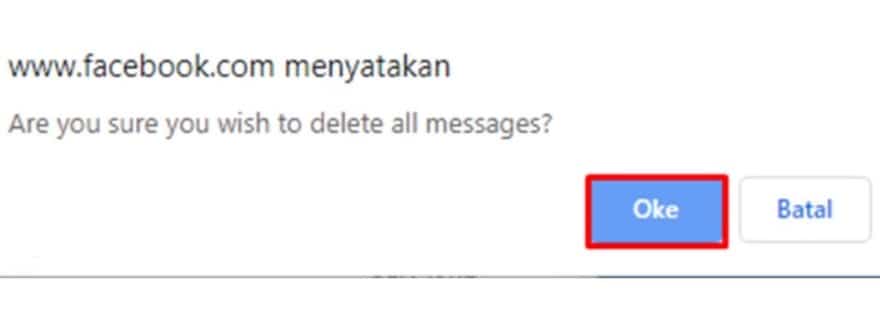
- Selesai, seluruh obrolan yang ada di messenger akan terhapus.
Apakah Pesan Chat Itu Akan Terhapus Permanen?
Bisa gak bisa iya guys. Karena, pesan tersebut akan terhapus permanen dan gak akan bisa di kembalikan pada Facebook guys.
Tapi, kamu masih bisa melihat pesan dalam bentuk html di browser guys.
Nah, kalo chat dalam bentuk foto atau video kamu kalo pengin mengembalikan, harus download dulu guys.
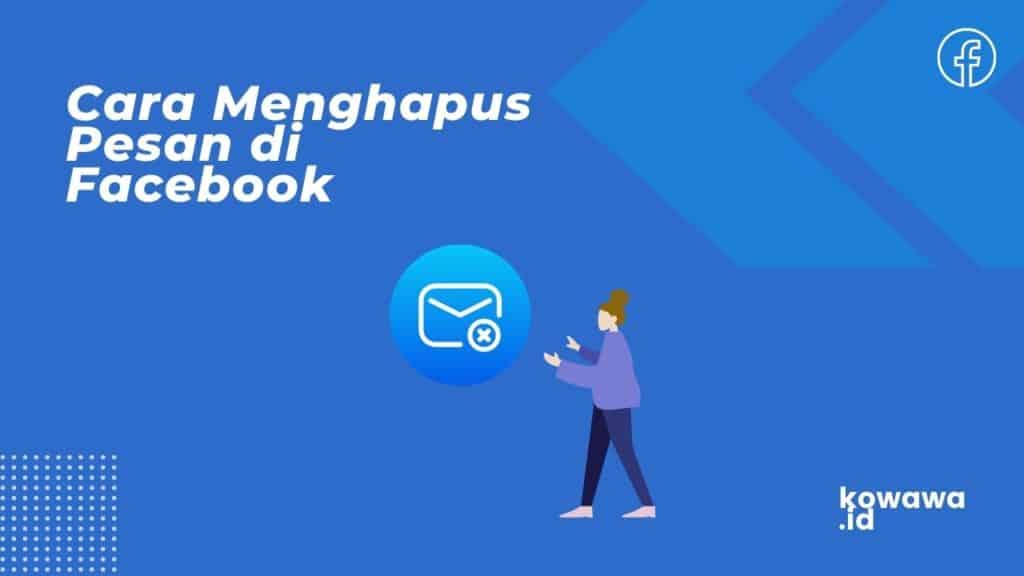
Artikel Mantap
Cara Menghapus Akun Facebook
Cara Menonaktifkan Akun Facebook Sendiri
Cara Mengganti Nama Facebook